Dauguma jų beveik kasdien Microsoft Office 2007Tačiau nedaugelis žino, kad kai kurios dalys (Microsoft Office Word 2007, Microsoft Office "Excel" 2007, Microsoft Office PowerPoint 2007, Microsoft Office Outlook 2007) Galima keisti odą. Be GUI default (Mėlyna), Microsoft Office 2007 m. siūlome dar dvi slapto susitarimo schemas. Juodas & sidabras.
Štai kaip atrodo kai kurie komponentai Microsoft Office 2007, dėl spalvų schemos Juodas.
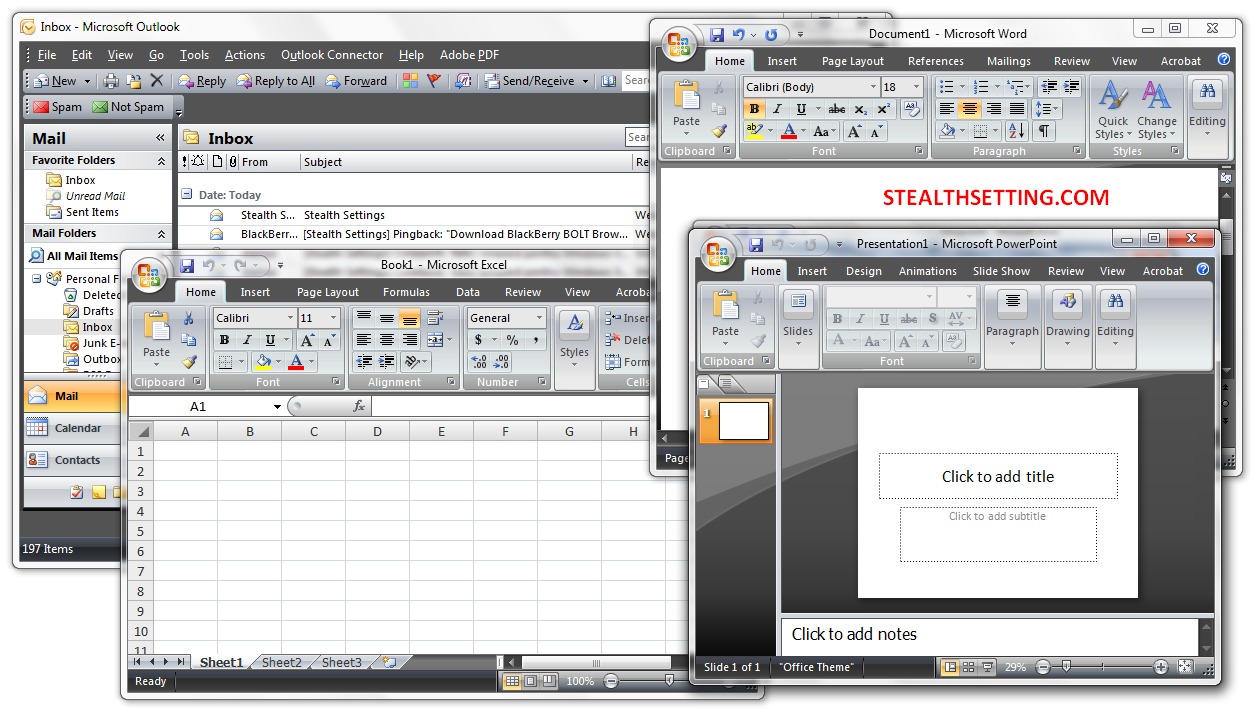
Kaip pakeisti spalvų schemą (odą). Microsoft Office 2007.
Visų pirma, jūs turite žinoti, kad spalvų schemos negalima pakeisti iš visų komponentų (pvz., negalite pakeisti apvalkalo iš MS Office Outlook 2007). Spalvų schemą pakeisti viena sudedamoji dalis, Dėl visų kitų. Microsoft Office Leidėjas 2007 si Microsoft Office "InfoPath 2007 jis palaiko tik odą default.
Štai žingsniai jums pakeisti odosMS Office "programos 2007.
1. atviras Microsoft Office Word 2003 m. spustelėjame pradžia (Viršuje kairėje), tada spauskite Word Options. Toliau pateiktas vaizdas gali padėti jums daugiau ... :-)
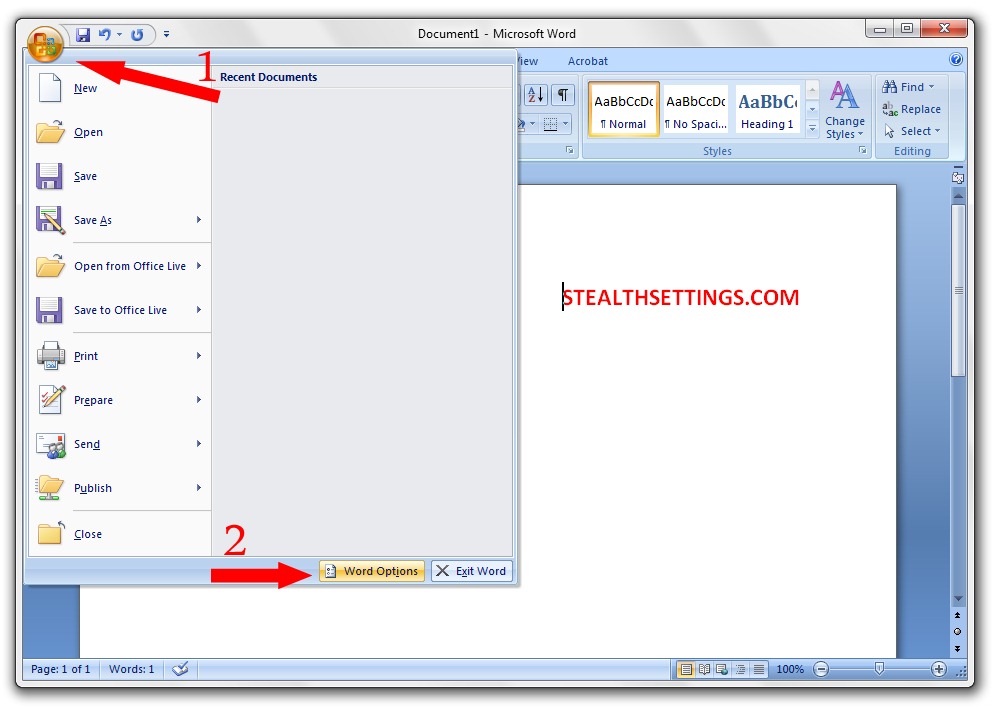
2. „Populiarioje“ rasite „Spalvų schemą“. Pasirinkite norimą spalvų schemą (Mėlynas, Juodas or sidabras) ir paspauskite „Gerai“. Nauja oda bus taikoma automatiškai Microsoft Office Word 2007, Microsoft Office Excel 2007, Microsoft Office PowerPoint 2007 ir Microsoft Office Outlook 2007.
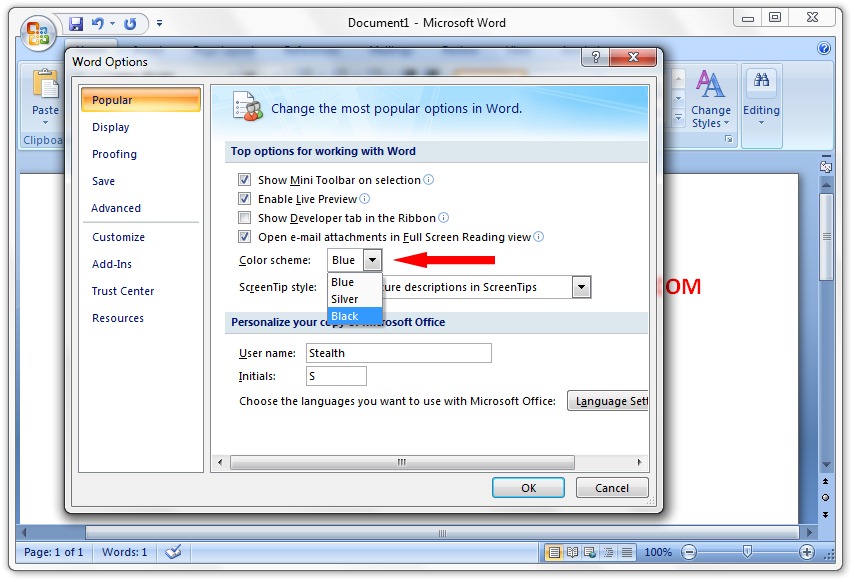
Spore į darbą! :)
Pakeiskite odą (spalvų schemą). Microsoft Office 2007.
- išbandyta Microsoft Office Enterpaimtas 2007 m / Windows7.
Stealth Settings - svetainės schema.
Dzięki za tipa - dwa dni się z tym męczyłem by zmienić color :)
Tak, wciąż uzywam w 2022 roku Office 2007 - zmieniłem komputer i po instalacji zobaczyłem oczobijny błękit, completnie nie pamiętałem gdzie to ustawiłem wcześniej na czerń.